Actualizat în mai 2024: Nu mai primiți mesaje de eroare și încetiniți sistemul dvs. cu instrumentul nostru de optimizare. Ia-l acum la acest link
- Descărcați și instalați instrumentul de reparare aici.
- Lasă-l să-ți scaneze computerul.
- Instrumentul va face atunci reparați computerul.
La deschiderea unui anumit site web, majoritatea utilizatorilor se plâng de un mesaj de eroare: „Adresa URL solicitată a fost respinsă. Vă rugăm să contactați administratorul. Poate fi văzut în multe site-uri web și poate fi cauzat din mai multe motive. S-ar putea să credeți că site-ul este sigur, dar în unele cazuri, poate apărea și eroarea.
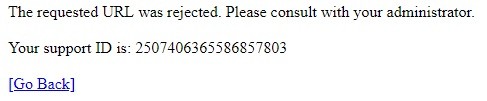
Unul dintre motivele pentru care apare această eroare este atunci când site-ul este întrerupt pentru întreținere. În acest moment, tot ce puteți face este să așteptați ca acesta să fie reparat și să reapară. Există însă și alte cazuri în care se produce încă o astfel de eroare. S-ar putea să apară probleme cu setările dvs. de Internet care cauzează eroarea. În unele cazuri, datele dvs. de navigare din browserul dvs. actual pot fi excesive, astfel încât site-ul dvs. web nu poate fi încărcat corect, așa că este recomandat să ștergeți memoria cache a browserului.
Pentru a rezolva eroarea „Adresa URL solicitată a fost respinsă. Vă rugăm să vă contactați administratorul ”? Iată câteva dintre următoarele metode pe care le puteți utiliza:
Ștergeți memoria cache a browserului

Pentru Google Chrome:
- Deschideți Chrome.
- Faceți clic pe cele trei puncte ale unei linii orizontale din colțul drept.
- Faceți clic pe Mai multe instrumente, apoi pe Ștergeți datele de navigare.
- Selectați un interval orar. Pentru a șterge totul, selectați Tot timpul.
- Bifați casetele de lângă „Cookie-uri și alte date ale site-ului” și „Imagini și fișiere cache”.
- Dați clic pe Ștergeți datele.
- Reîncărcați site-ul.
Actualizare mai 2024:
Acum puteți preveni problemele computerului utilizând acest instrument, cum ar fi protejarea împotriva pierderii fișierelor și a malware-ului. În plus, este o modalitate excelentă de a vă optimiza computerul pentru performanțe maxime. Programul remediază cu ușurință erorile obișnuite care ar putea apărea pe sistemele Windows - nu este nevoie de ore întregi de depanare atunci când aveți soluția perfectă la îndemână:
- Pasul 1: Descărcați Instrumentul pentru repararea și optimizarea calculatorului (Windows 10, 8, 7, XP, Vista și Microsoft Gold Certified).
- Pasul 2: Faceți clic pe "Incepe scanarea"Pentru a găsi probleme de registry Windows care ar putea cauza probleme la PC.
- Pasul 3: Faceți clic pe "Repara tot"Pentru a rezolva toate problemele.
Pentru Microsoft Edge:
- Deschideți browserul Edge.
- Faceți clic pe cele trei puncte ale unei linii orizontale din colțul drept.
- Selectați „Setări”.
- În setări, selectați „Alegeți ce să ștergeți”.
- Verificați ce doriți să ștergeți. Apoi faceți clic pe „Ștergeți”.
- Faceți clic pe „X” în colțul din dreapta sus.
- Reporniți browserul.
Adăugarea adresei URL a paginii web pe site-urile dvs. de încredere

Pentru a adăuga o adresă URL la site-urile de încredere ale Chrome, tastați „chrome: // settings /” în bara URL a acestui browser și apăsați Enter.
- Parcurgeți fila Setări pentru a apăsa butonul Advanced.
- Faceți clic pe Open Proxy Settings pentru a deschide fereastra afișată direct mai jos.
- Selectați securitatea din instantaneu direct de mai jos.
- Selectați zona Site-uri de încredere și faceți clic pe butonul Site-uri.
- Introduceți adresa URL a paginii web care nu se deschide.
- Faceți clic pe butonul Adăugare.
- În fereastra Site-uri de încredere, faceți clic pe butonul Închidere.
- Apoi, în fereastra Proprietăți Internet, faceți clic pe OK.
Ștergeți site-ul din site-urile gestionate
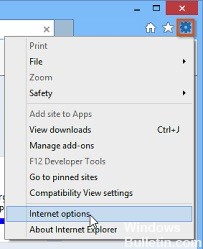
- Deschide Internet Explorer pe computer. Faceți clic pe pictograma cog în colțul din dreapta sus.
- Faceți clic pe Opțiuni Internet pentru a deschide o listă cu setările de conexiune asociate.
- Deschideți Panoul de control localizându-l în meniul Start sau utilizând tasta Windows + R, tastați „exe” în câmpul Executare, apoi faceți clic pe OK pentru a rula Panoul de control.
- Selectați Vizualizare ca: Categorie în colțul din dreapta sus și faceți clic pe butonul Rețea și Internet pentru a deschide această secțiune.
- Faceți clic pe Opțiuni Internet pentru a accesa același ecran ca și cum ați deschide Internet Explorer.
- Accesați fila Confidențialitate și faceți clic pe Site-uri. Examinați secțiunea Site-uri gestionate pentru site-urile cu probleme, faceți clic pe butonul stânga al mouse-ului pentru a-l selecta, apoi faceți clic pe butonul Ștergeți înainte de a face clic pe OK.
- Verificați dacă eroarea apare încă pe Windows.
https://support.mozilla.org/en-US/questions/1197304
Sfat expert: Acest instrument de reparare scanează arhivele și înlocuiește fișierele corupte sau lipsă dacă niciuna dintre aceste metode nu a funcționat. Funcționează bine în majoritatea cazurilor în care problema se datorează corupției sistemului. Acest instrument vă va optimiza, de asemenea, sistemul pentru a maximiza performanța. Poate fi descărcat de Faceți clic aici

CCNA, Web Developer, Troubleshooter pentru PC
Sunt un pasionat de calculator și un profesionist IT practicant. Am experiență de ani de zile în spatele meu în programare pe calculator, depanare și reparații hardware. Mă specializează în Dezvoltarea Web și în Designul bazelor de date. De asemenea, am o certificare CCNA pentru proiectarea și depanarea rețelelor.

